Publicitate
Dacă aveți o singură tabletă în casa dvs., este posibil ca mulți oameni să o folosească. Poate că copiii tăi îl folosesc în timpul zilei pentru a obține ultima lor soluție de desene animate, partenerul tău face un spot la cumpărături online seara, sau câinele tău urmărește în secret videoclipuri cu pisici drăguțe toată noaptea. Bine, ultima a fost o glumă.
Oricare ar fi motivul pentru a dori mai multe conturi, vestea bună este că sistemul de operare Android îl face acum mai ușor ca niciodată.
Deci, cum vă faceți mai multe conturi? Există avertismente de care trebuie să fiți conștienți? Și cum puteți gestiona toți utilizatorii după ce ați făcut un cont? Continuați să citiți pentru a afla.
Ce versiuni de Android au caracteristica?
Dacă încercați să adăugați mai multe conturi de utilizator pe o tabletă, dispozitivul trebuie să ruleze Android 4.2 Jelly Bean sau o versiune ulterioară. Dacă utilizați un telefon, trebuie să aveți Android 5.0 Lollipop sau o versiune ulterioară. Merită menționat și asta
unii producători Piese Android explicate: Cum modifică producătorii de hardware Android pe stoc?Producătorilor de hardware le place să ia Android și să-l transforme în ceva care le este în întregime, dar este un lucru bun sau rău? Aruncați o privire și comparați diferitele skinuri Android. Citeste mai mult au dezactivat funcția în întregime.Dacă aveți un dispozitiv vechi și cele mai noi versiuni ale Android nu sunt disponibile sau dacă producătorul a restricționat funcția, puteți încerca o aplicație terță parte.
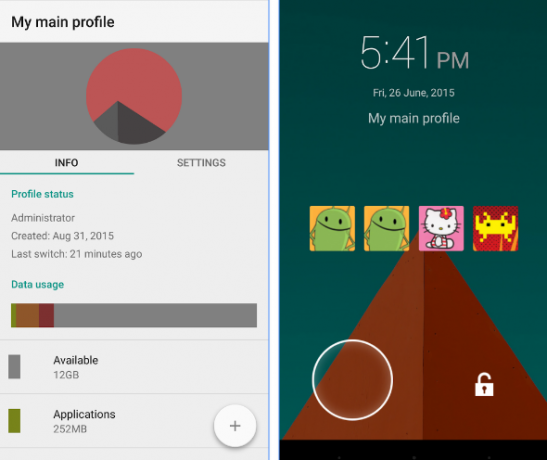
Cel mai bun este, probabil, SwitchMe. A fost aplicația specializată pentru mai multe conturi înainte de a deveni o caracteristică nativă a sistemului de operare și continuă să fie puternică. Dezavantajul ești tu trebuie să ai un telefon înrădăcinat Ghidul complet pentru rădăcinați telefonul sau tableta AndroidDeci, vrei să îți rădăcinezi dispozitivul Android? Iată tot ce trebuie să știți. Citeste mai mult pentru ca acesta să funcționeze.
Descarca: SwitchMe (Liber)
Crearea mai multor conturi de utilizator pe Android 7.0 Nougat
Crearea de conturi de utilizator suplimentare pe un versiunea stoc a Android 7.0 7 motive pentru care doriți să faceți upgrade la Android NougatDacă vă gândiți să faceți saltul pe Android 7.0 Nougat, este posibil ca aceste funcții să vă convingă. Citeste mai mult este destul de simplu.
Pentru început, aveți două opțiuni. Cel mai simplu mod este să glisați în jos cu două degete din bara de notificări, atingeți tasta Profil pictograma din partea de sus a ecranului, apoi apăsați Adăugați utilizator. În mod alternativ, vă puteți adresa Setări> Utilizatori> Adăugare utilizator.
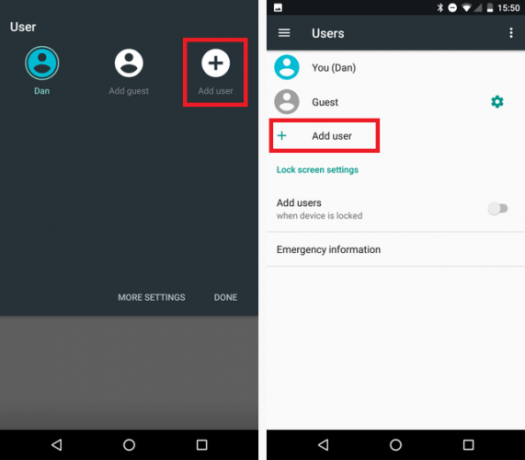
Indiferent de metoda aleasă, dispozitivul dvs. vă va solicita să confirmați că doriți să adăugați un utilizator nou. Atingeți O.K.
După câteva secunde, veți vedea un ecran de conectare în gol. Glisați, loviți Continuași telefonul va petrece câteva minute verificând actualizările.
După finalizarea procesului de actualizare, vi se va solicita să completați detaliile noului utilizator. Dacă noul utilizator are un Cont Google, poate utiliza adresa de e-mail și parola pentru a vă conecta. Dacă nu, nu, puteți crea unul din ecranul de conectare sau puteți săriți complet procesul. Crearea unui utilizator nou fără un cont Google are anumite restricții - persoana nu va putea descărca conținut de pe Google Play sau backup conținutul lor Cel mai bun software de backup pentru WindowsDatele dvs. sunt fragile - este nevoie de un mic accident pentru a pierde totul. Cu cât faceți mai multe copii de rezervă, cu atât mai bine. Aici vă prezentăm cel mai bun software de rezervă gratuit pentru Windows. Citeste mai mult pe serverele Google.
Asta e. Acum veți vedea ecranul de pornire implicit pentru Android, iar noul utilizator poate începe să își personalizeze experiența.
Activați apelurile și mesajele telefonice
Dacă partajați dispozitivul cu un adult, poate doriți să lăsați cealaltă persoană să facă apeluri telefonice și să trimită mesaje - dar acesta este dezactivat în mod implicit.
Pentru a-l activa, trebuie să reveniți la contul principal. Glisați în jos cu două degete pe bara de notificări, atingeți tasta Profil pictograma, apoi atingeți propriul nume de utilizator.
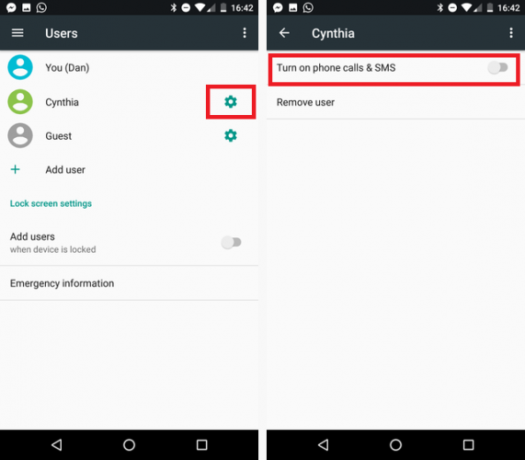
Apoi, îndreptați-vă către Setări> Utilizatori și atingeți tasta Angrenaj pictogramă alături de numele utilizatorului secundar. De acolo, glisați comutatorul de lângă Activați apelurile telefonice și SMS-urile.
Ștergerea utilizatorilor suplimentari
Eliminarea utilizatorilor de pe dispozitiv este chiar mai ușoară decât adăugarea lor.
Asigurați-vă că v-ați autentificat în contul principal și vă îndreptați din nou către Setări> Utilizatori> Gear Icon. Atingeți Eliminați utilizatorși dispozitivul va șterge profilul și datele asociate.
Limitările mai multor conturi de utilizatori
Există unele limitări asociate cu adăugarea de utilizatori suplimentari pe dispozitiv. De exemplu, fiecare utilizator are propriul spațiu. Îl pot folosi personalizați teme Impresionați-vă prietenii și rușinați-vă dușmanii cu 6 teme Android uimitoareTemele personalizate pot transforma telefonul de la plictisitor la minunat în câteva minute, este nevoie doar de câteva modificări și aplicații de configurare. Recent, am atacat subreddit-ul Reddit, / r / androidthemes, pentru unele dintre cele mai recente și mai bune ... Citeste mai mult , aplicații și imagini de fundal - dar pot salva, de asemenea, date precum muzică, fotografii și videoclipuri.
Asta sună grozav, dar dacă utilizatorul tău în curând de adăugat este puțin exagerat de mult cu descărcările de conținut sau de a lua o mulțime de fotografii, acestea pot arde rapid prin o mulțime de stocare a telefonului spaţiu.
Dacă memoria dispozitivului dvs. este pe partea mică - de exemplu, doar 16 GB - poate deveni o problemă foarte rapid. În mod similar, dacă primiți deseori un mesaj „plin de memorie” și vă aflați că ștergeți în mod constant fotografii vechi pentru a face loc, puteți întâmpina probleme.
În al doilea rând, orice utilizator poate actualiza aplicațiile dispozitivului. Aceste actualizări vor afecta aplicația pentru toți utilizatorii. Dacă ați evitat în mod intenționat o actualizare din orice motiv, s-ar putea să aflați că a fost actualizată fără permisiunea dvs.
Revenirea unei aplicații la o versiune anterioară te conduce rapid la lume mohorâtă de APK-uri și încărcare laterală Cum să încărcați orice fișier pe telefonul sau tableta dvs. AndroidEste posibil să fi întâlnit termenul de „reîncărcare” înainte, dar ce înseamnă? Și cum puteți să vă referiți la aplicații sau fișiere de reîncărcare automată? Citeste mai mult niciuna dintre acestea nu sunt concepte ușor de înțeles pentru cineva care nu este un expert în tehnologie.
Există alternative?
Dacă adăugarea mai multor conturi nu este potrivit pentru situația dvs., aveți încă două opțiuni native disponibile.
Aplicații de fixare
Aplicația de fixare este o opțiune excelentă dacă copiii mici vor folosi dispozitivul Top 5 jocuri Android pentru a distra copii mici și copii miciAți fost vreodată blocat într-o situație în care ați avut nevoie să vă păstrați copiii distrați timp îndelungat? Aceste aplicații vă pot ajuta. Citeste mai mult . Dacă configurați funcția corect, singura modalitate de a dezinstala aplicațiile este introducerea unui cod PIN.
Pentru a fixa o aplicație, mai întâi trebuie să vă asigurați că funcția este activată. Capul spre Setări> Securitate> Fixare ecran și setați comutatorul la Pe. Apoi, dispozitivul vă va întreba dacă doriți să protejați PIN-ul ecranelor fixate. Din nou, asigurați-vă că comutatorul este în Pe poziţie.
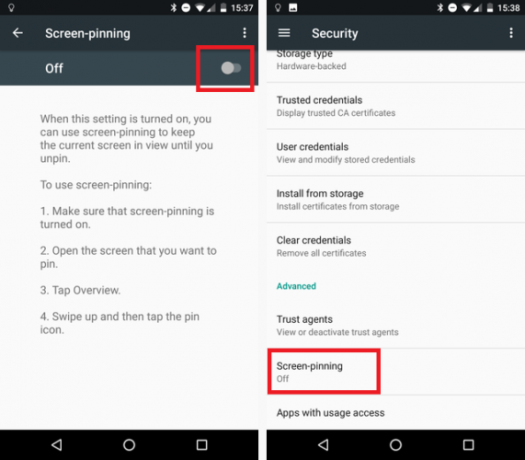
Pentru a fixa o aplicație pe ecran, aprindeți aplicația în cauză și atingeți tasta Recente buton (butonul pătrat din bara de navigare). Glisați în sus din partea de jos a ecranului și veți vedea o pictogramă cu pin în colțul din dreapta jos. Apăsați-l.
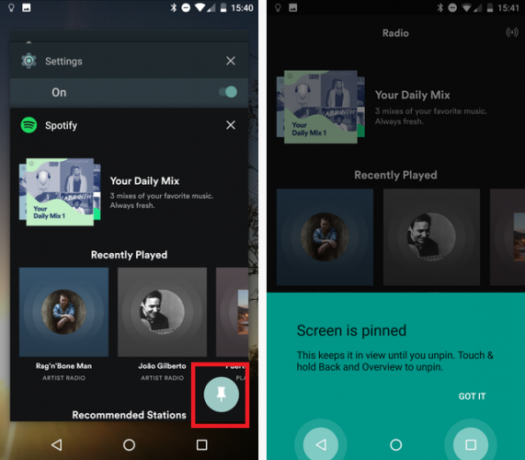
Pentru a decupla un ecran, apăsați și mențineți apăsat Înapoi și Recente in acelasi timp. Telefonul vă va arunca înapoi pe ecranul de blocare, unde vi se va solicita codul PIN pentru întregul sistem.
Mod de invitat
Dacă trebuie să oferiți telefonului dvs. cuiva de la câteva ore, dar nu doriți ca acestea să aibă acces la toate datele dvs., puteți introduce telefonul Mod de invitat. Vă va feri toate aplicațiile, fotografiile și alte fișiere în siguranță împotriva ochilor înțepători.
Pentru a activa modul Guest, glisați în jos bara de notificări cu două degete, atingeți tasta Profil pictograma, apoi apăsați Mod de invitat.
Ca și în cazul utilizatorilor noi, va trebui să permiteți în mod explicit invitaților să efectueze apeluri și să trimită mesaje.
Folosiți mai multe conturi de utilizator?
În acest articol, v-am arătat cum să adăugați mai multe conturi de utilizator, v-am introdus într-o aplicație terță parte în cazul în care nu sunt mai multe conturi disponibil pe dispozitivul dvs. și v-a arătat cum să fixați ecrane și să adăugați invitați în cazul în care mai multe conturi nu sunt potrivite pentru personalul dvs. situatie.
Mi-ar plăcea să vă aud intrarea pe mai multe conturi de utilizatori. Ați folosit funcția? Crezi că este eficient? Sau credeți că mai multe conturi de utilizator sunt inutile pe dispozitivele mobile?
Vă puteți lăsa toate gândurile și opiniile în secțiunea de comentarii de mai jos.
Credit imagine: iravgustin prin Shutterstock.com
Scris inițial de Chris Hoffman pe 13 mai 2013.
Dan este un expat britanic care trăiește în Mexic. Este editorul pentru site-ul surorii MUO, Blocks Decoded. În diferite momente, a fost redactor social, redactor creativ și redactor financiar pentru MUO. Îl poți găsi pe site-ul show-ului de la CES din Las Vegas în fiecare an (oameni de PR, ajungeți!), Iar el face multe site-uri din culise...


